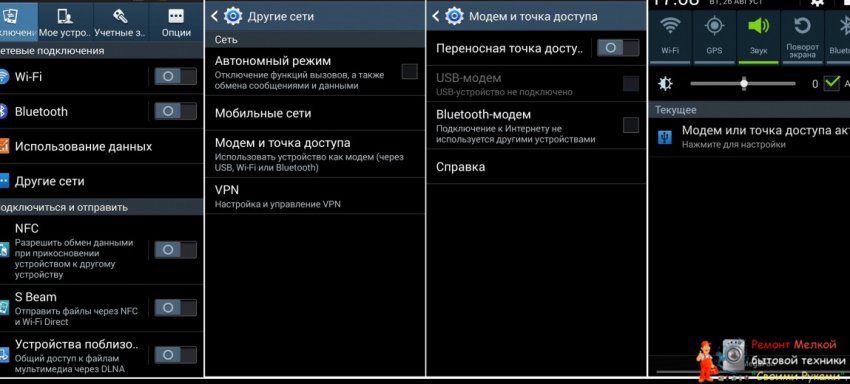Почему компьютер не видит внешний жесткий диск: причины и решение проблемы - «Ремонт»
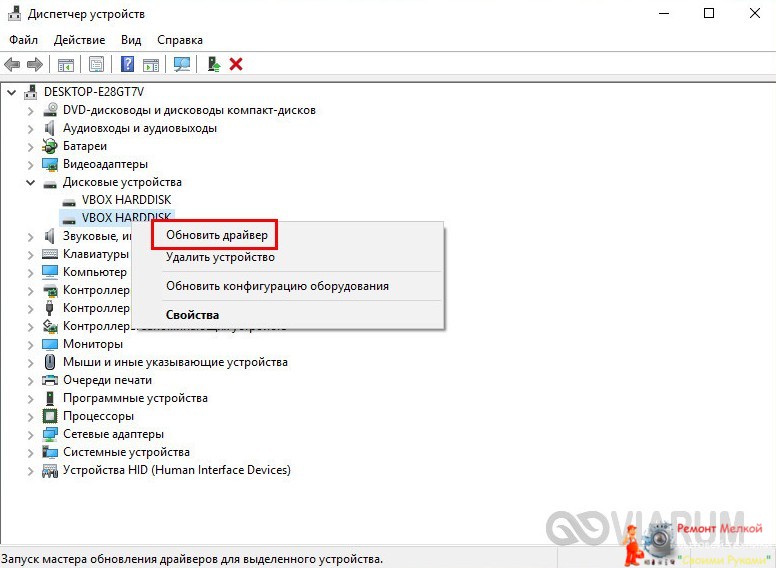
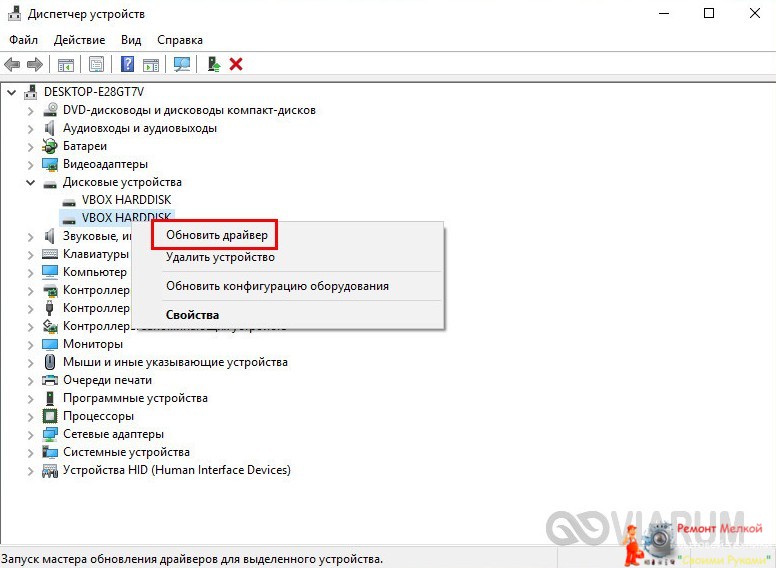
Как это сделать:
- В «Панели управления» зайти в «Диспетчер устройств».
- Открыть вкладки «Другие устройства» и «Дисковые устройства».
- Если рядом с названием горит желтый или красный восклицательный знак, драйверов на это устройство нет на компьютере.
- В разделе «Действие» нажать «Обновить конфигурацию оборудования». Обновление начнется автоматически. После этого рекомендуется перезагрузить компьютер.
- Другой вариант – поиск драйверов вручную в интернете. Они выложены на сайте производителей бесплатно.
Механические повреждения
Механические неполадки внешнего жесткого диска могут повредить оборудование навсегда. При возникновении проблем рекомендуется осмотреть корпус и порт на наличие серьезных повреждений.
Если их нет, стоит проверить шнур для подключения к USB. Он может быть перебит, если его туго сворачивали и перегибали. Для проверки можно взять рабочий шнур и попробовать подключиться с его помощью.
Проблема может заключаться в неисправности USB-порта на компьютере. Рекомендуется включить устройство через другой порт или через другой ноутбук.
При наличии достаточных знаний можно подключить внешний диск напрямую к материнской плате. Делать это нужно с выключенным ноутбуком. Если система обнаружит носитель, проблема в контроллере. Если этот способ не сработает, причина в самом HDD. Починить его можно в сервисном центре.
Нехватка питания
Внешний жесткий диск – это не просто флешка, которая хранит информацию. Ему требуется собственная электроэнергия для работы. Причина неполадок может заключаться в том, что ему не хватает питания.
Если на компьютере мало USB-портов и используются разветвители, их не хватает для обеспечения работы HDD. Он не стартует, на нем не загорается зеленая лампочка. То же самое случается, если используется сразу несколько портов для разного оборудования.
Для устранения неполадки нужно сократить количество потребителей в единицу времени, то есть подключать устройства по очереди. Если такой возможности нет, можно приобрести жесткий диск с собственными блоком питания.
Вирусы
Заражение компьютера или жесткого диска вирусами – частая причина сбоев подключения. В этом случае нужно установить хороший антивирус и проверить систему.
Внешний HDD придется проверить антивирусом на другом компьютере. Или это можно сделать с помощью загрузочной флешки с антивирусом. Она не требует загрузки системных файлов и определения внешнего оборудования.
Windows не видит внешний HDD
Неполадки с жестким диском могут возникнуть на нелицензионной операционной системе. Windows работает с ошибками, не обновляет драйверы и не видит некоторое оборудование, если это пиратская версия. В этом случае нужно переустановить систему, используя только лицензионное ПО. В некоторых случаях помогает удаление лишних программ и оптимизация работы реестра.
MAC не видит внешний HDD
В случае с операционной системой Mac такая проблема возникает из-за неправильного форматирования диска. Если на нем мигает зеленая лампочка, то есть устройство занято, стоит подождать от 30 минут до 1 часа. После этого система сама выдает сообщение о необходимости отформатировать накопитель. Если ничего не происходит, стоит попробовать другие способы: проверить провод, просканировать антивирусом, подключить через другой порт.
Внешний накопитель информации – полезное оборудование, дающее больше возможностей, чем флешка. Но не всегда HDD работает корректно. В этом случае не нужно сразу вызывать мастера или обращаться в сервисный центр. Большинство проблем можно решить самостоятельно. Часто решение настолько просто, что заключается в использовании другого шнура или другого USB-порта.